HP EliteDesk 705 G3 Microtower PC Bedienungsanleitung
Stöbern Sie online oder laden Sie Bedienungsanleitung nach Nein HP EliteDesk 705 G3 Microtower PC herunter. HP EliteDesk 705 G3 Microtower PC Οδηγός αναφοράς υλικού Benutzerhandbuch
- Seite / 50
- Inhaltsverzeichnis
- LESEZEICHEN
- Οδηγός αναφοράς υλικού 1
- Πίνακας περιεχομένων 5
- 1Χαρακτηριστικά προϊόντος 7
- Τμήματα στην πρόσοψη 8
- Τμήματα πίσω πλευράς 9
- Θέση σειριακού αριθμού 10
- 2Αναβαθμίσεις υλικού 11
- Αφαίρεση της πρόσοψης 14
- Επανατοποθέτηση της πρόσοψης 15
- Συνδέσεις κάρτας συστήματος 17
- Εγκατάσταση πρόσθετης μνήμης 18
- Θέσεις μονάδας δίσκου 26
- Κλειδαριά καλωδίου 36
- Ασφάλεια πρόσοψης 42
- ΑΑντικατάσταση μπαταρίας 43
- ΒΗλεκτροστατική αποφόρτιση 46
- Προετοιμασία για αποστολή 48
- ΔΠροσβασιμότητα 49
- Ευρετήριο 50
Inhaltsverzeichnis
Οδηγός αναφοράς υλικούΕπαγγελματικός υπολογιστής HP EliteDesk 705 G3 MT
Θέση σειριακού αριθμούΚάθε υπολογιστής έχει έναν μοναδικό σειριακό αριθμό και ένα αναγνωριστικό προϊόντος που βρίσκονται στο εξωτερικό μέρος του υπολο
2Αναβαθμίσεις υλικούΔυνατότητες επισκευήςΟ υπολογιστής διαθέτει χαρακτηριστικά τα οποία διευκολύνουν την αναβάθμιση και επισκευή του. Για ορισμένες δι
Αφαίρεση του καλύμματος πρόσβασης στον υπολογιστήΓια να αποκτήσετε πρόσβαση στα εσωτερικά εξαρτήματα, πρέπει να αφαιρέσετε το κάλυμμα πρόσβασης.1.Αφαι
Επανατοποθέτηση καλύμματος πρόσβασης στον υπολογιστήΤοποθετήστε το κάλυμμα πάνω στον υπολογιστή (1) και κατόπιν σύρετέ το προς τα μπροστά (2) μέχρι να
Αφαίρεση της πρόσοψης1.Αφαιρέστε/αποσυνδέστε τις όποιες συσκευές ασφαλείας εμποδίζουν το άνοιγμα του υπολογιστή.2.Αφαιρέστε όλα τα αφαιρούμενα μέσα, ό
Αφαίρεση καλύμματος κενής θέσης λεπτής μονάδας οπτικού δίσκουΣε ορισμένα μοντέλα υπάρχει ένα κάλυμμα κενής θέσης που καλύπτει τη θέση λεπτής μονάδας ο
10 Κεφάλαιο 2 Αναβαθμίσεις υλικού
Συνδέσεις κάρτας συστήματοςΓια να αναγνωρίσετε τις συνδέσεις της μητρικής κάρτας για το μοντέλο σας, ανατρέξτε στην παρακάτω εικόνα και πίνακα.Αριθμός
Εγκατάσταση πρόσθετης μνήμηςΟ υπολογιστής συνοδεύεται από μονάδες μνήμης διπλής σειράς (DIMM) διπλού ρυθμού δεδομένων 4 σύγχρονης δυναμικής μνήμης τυχ
●Αν τοποθετήσετε μονάδες μνήμης DIMM στις υποδοχές ενός μόνο καναλιού, τότε το σύστημα θα λειτουργεί σε κατάσταση μονού καναλιού.●Το σύστημα θα βρίσκε
© Copyright 2016 HP Development Company, L.P.Η ονομασία Windows είναι σήμα κατατεθέν ή εμπορικό σήμα της Microsoft Corporation στις Ηνωμένες Πολιτείες
ΣΗΜΑΝΤΙΚΟ:Πριν προσθέσετε ή αφαιρέσετε μονάδες μνήμης, πρέπει να αποσυνδέσετε το καλώδιο τροφοδοσίας και να περιμένετε περίπου 30 δευτερόλεπτα, προκει
Αφαίρεση ή εγκατάσταση κάρτας επέκτασηςΟ υπολογιστής περιλαμβάνει δύο υποδοχές επέκτασης PCI Express x1, μία υποδοχή επέκτασης PCI Express x16 και μία
ΣΗΜΕΙΩΣΗ:Για να αφαιρέσετε μια εγκατεστημένη κάρτα επέκτασης, αποσυνδέστε όλα τα καλώδια που είναι συνδεδεμένα στην κάρτα.α.Εάν εγκαθιστάτε κάρτα επέκ
γ.Εάν θέλετε να αφαιρέσετε μια κάρτα PCI Express x16, τραβήξτε το βραχίονα συγκράτησης που βρίσκεται στο πίσω μέρος της υποδοχής επέκτασης μακριά από
11.Για να εγκαταστήσετε μια νέα κάρτα επέκτασης, κρατήστε την ακριβώς πάνω από την υποδοχή επέκτασης της μητρικής κάρτας και μετακινήστε την κάρτα προ
16.Κλειδώστε τις συσκευές ασφαλείας που αποσυνδέσατε κατά την αφαίρεση του καλύμματος πρόσβασης του υπολογιστή.17.Επαναλάβετε τη ρύθμιση των παραμέτρω
Θέσεις μονάδας δίσκουΘέσεις μονάδας δίσκου1 Θέση λεπτής μονάδας οπτικού δίσκου 9,5 mm2 Υποδοχή δευτερεύουσας μονάδας σκληρού δίσκου 3,5 ιντσών3 Υποδοχ
Αφαίρεση και εγκατάσταση μονάδων δίσκουΚατά την εγκατάσταση μονάδων, ακολουθήστε τις εξής οδηγίες:●Η κύρια μονάδα σκληρού δίσκου τύπου SATA (Serial ΑΤ
Αφαίρεση λεπτής μονάδας οπτικού δίσκου 9,5 mm1.Αφαιρέστε/αποσυνδέστε τις όποιες συσκευές ασφαλείας εμποδίζουν το άνοιγμα του υπολογιστή.2.Αφαιρέστε όλ
7.Πιέστε προς τα επάνω την πράσινη ασφάλεια απελευθέρωσης στην κάτω πλευρά της μονάδας δίσκου (1) και κατόπιν σύρετε τη μονάδα έξω από τη θέση μονάδας
Πληροφορίες γι’ αυτό το έντυποΑυτός ο οδηγός περιέχει βασικές πληροφορίες για την αναβάθμιση του υπολογιστή HP EliteDesk Business.ΠΡΟΕΙΔ/ΣΗ!Υποδεικνύε
8.Ευθυγραμμίστε τη μικρή ακίδα στην ασφάλεια απελευθέρωσης με τη μικρή οπή στο πλάι της μονάδας δίσκου και πιέστε την ασφάλεια σταθερά πάνω στη μονάδα
10.Συνδέστε το καλώδιο τροφοδοσίας (1) και το καλώδιο δεδομένων (2) στην πίσω πλευρά της μονάδας οπτικού δίσκου.11.Συνδέστε το αντίθετο άκρο του καλωδ
6.Αποσυνδέστε το καλώδιο δεδομένων (1) και το καλώδιο τροφοδοσίας (2) στην πίσω πλευρά της μονάδας σκληρού δίσκου.7.Τραβήξτε προς τα έξω την πράσινη α
Εγκατάσταση μονάδας σκληρού δίσκου1.Αφαιρέστε/αποσυνδέστε τις όποιες συσκευές ασφαλείας εμποδίζουν το άνοιγμα του υπολογιστή.2.Αφαιρέστε όλα τα αφαιρο
●Στερεώσετε τη μονάδα δίσκου στο βραχίονα προσαρμογέα υποδοχής τοποθετώντας τέσσερις μαύρες βίδες M3 βραχίονα προσαρμογέα μέσω των πλευρών του βραχίον
8.Ευθυγραμμίστε τις βίδες στερέωσης με τις υποδοχές-οδηγούς και σύρετε τη μονάδα δίσκου στη θέση μονάδας δίσκου, μέχρι να ασφαλίσει στη θέση της.9.Συν
Τοποθέτηση κλειδαριάς ασφαλείαςΟι κλειδαριές ασφαλείας που εμφανίζονται παρακάτω και στις επόμενες σελίδες μπορούν να χρησιμοποιηθούν για την προστασί
Κλειδαριά ασφαλείας V2 HP Business PC1.Τοποθετήστε το συνδετήρα καλωδίου ασφαλείας σε έναν επιτραπέζιο υπολογιστή χρησιμοποιώντας τις κατάλληλες βίδες
3.Σύρετε το καλώδιο ασφαλείας μέσα από το συνδετήρα καλωδίου ασφαλείας.4.Απομακρύνετε το ένα κινητό σκέλος της κλειδαριάς ασφαλείας από το άλλο και το
5.Σύρετε το καλώδιο ασφαλείας μέσα από τον οδηγό ασφαλείας που είναι τοποθετημένος στην οθόνη.6.Τοποθετήστε το συνδετήρα του βοηθητικού καλωδίου σε έν
iv Πληροφορίες γι’ αυτό το έντυπο
7.Σύρετε το καλώδιο ασφαλείας μέσα από τις οπές στο συνδετήρα βοηθητικού καλωδίου.8.Βιδώστε την κλειδαριά στο πλαίσιο με τη βίδα που παρέχεται (1). Το
9.Όταν ολοκληρώσετε όλα τα βήματα, όλες οι συσκευές στον σταθμό εργασίας σας θα είναι ασφαλισμένες.Τοποθέτηση κλειδαριάς ασφαλείας 35
Ασφάλεια πρόσοψηςΗ πρόσοψη μπορεί να ασφαλίσει στη θέση της εάν τοποθετήσετε μια βίδα 6-32 από το μπροστινό μέρος του πλαισίου στην πρόσοψη.1.Αφαιρέστ
ΑΑντικατάσταση μπαταρίαςΗ μπαταρία που είναι εγκατεστημένη στον υπολογιστή τροφοδοτεί το ρολόι πραγματικού χρόνου. Για να αντικαταστήσετε την μπαταρία
7.Ανάλογα με τον τύπο της μπαταρίας στην κάρτα συστήματος, ακολουθήστε τις παρακάτω οδηγίες για την αντικατάσταση της μπαταρίας.Τύπος 1α.Βγάλτε τη μπα
β.Εισαγάγετε την καινούργια μπαταρία και επανατοποθετήστε το σύνδεσμο στη θέση του.ΣΗΜΕΙΩΣΗ:Μετά την αντικατάσταση της μπαταρίας, ακολουθήστε τα παρακ
ΒΗλεκτροστατική αποφόρτισηΗ εκκένωση στατικού ηλεκτρισμού από τα δάχτυλα ή άλλους αγωγούς μπορεί να προκαλέσει βλάβη στις μητρικές κάρτες ή σε άλλες σ
ΓΟδηγίες λειτουργίας, τακτική φροντίδα και προετοιμασία αποστολής υπολογιστήΟδηγίες λειτουργίας και τακτική φροντίδα υπολογιστήΓια τη σωστή ρύθμιση κα
Προφυλάξεις σχετικά με τη μονάδα οπτικού δίσκουΚατά τη λειτουργία ή τον καθαρισμό της μονάδας οπτικού δίσκου, βεβαιωθείτε ότι τηρείτε τις παρακάτω οδη
ΔΠροσβασιμότηταΗ HP σχεδιάζει, παράγει και διαθέτει στην αγορά προϊόντα και υπηρεσίες που μπορούν να χρησιμοποιηθούν από όλους, συμπεριλαμβανομένων άτ
Πίνακας περιεχομένων1 Χαρακτηριστικά προϊόντος ...
ΕυρετήριοΑαντικατάσταση μπαταρίας 37ασφάλειαΚλειδαριά ασφαλείας HP Business PC 31κλειδαριά καλωδίων 30λουκέτο 30πρόσοψη 36αφαίρεσηκάλυμμα κενής θέσης
Παράρτημα Β Ηλεκτροστατική αποφόρτιση ... 40Αποτρο
1Χαρακτηριστικά προϊόντοςΧαρακτηριστικά τυπικής διαμόρφωσηςΤα χαρακτηριστικά μπορεί να ποικίλλουν ανάλογα με το μοντέλο. Για βοήθεια υποστήριξης καθώς
Τμήματα στην πρόσοψηΗ διαμόρφωση της μονάδας μπορεί να διαφέρει, ανάλογα με το μοντέλο. Ορισμένα μοντέλα έχουν ένα κάλυμμα κενής θέσης που καλύπτει τη
Τμήματα πίσω πλευράςΤμήματα πίσω πλευράς1 Υποδοχή πληκτρολογίου PS/2 (μοβ) 7 Υποδοχή καλωδίου τροφοδοσίας2 Υποδοχές οθόνης DisplayPort 8 Υποδοχή πον

















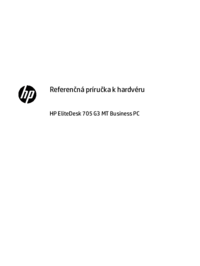






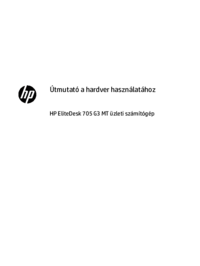


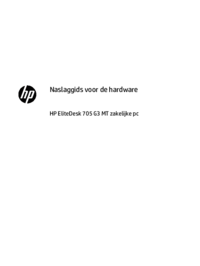







 (17 Seiten)
(17 Seiten) (11 Seiten)
(11 Seiten) (103 Seiten)
(103 Seiten) (62 Seiten)
(62 Seiten)
 (15 Seiten)
(15 Seiten)
 (32 Seiten)
(32 Seiten)
 (33 Seiten)
(33 Seiten) (78 Seiten)
(78 Seiten)

 (141 Seiten)
(141 Seiten)
 (134 Seiten)
(134 Seiten) (2 Seiten)
(2 Seiten)







Kommentare zu diesen Handbüchern